当我们阅览CAD图纸的时候,想要放大图纸内的一部分应该怎么做呢?
当我们阅览CAD图纸的时候,想要放大图纸内的一部分应该怎么做呢?本篇教大家如何将CAD图纸中的指定内容放大缩小。
1、在CAD图库下载图纸资源后,启动迅捷CAD看图软件,将需要打开的图纸拖拽到软件界面,大家即可直接预览到该图纸的内容。
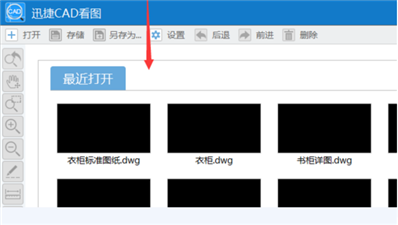
2、CAD文件打开后,点击【返回全图】,我们看到CAD的全部内容,但是却看不清图纸的局部内容。
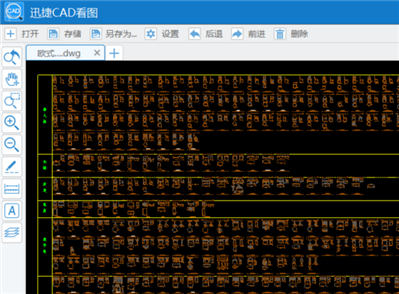
3、这时候想要清晰的查看到CAD图纸中的内容,可以在软件左侧功能区选择【框选放大】功能。
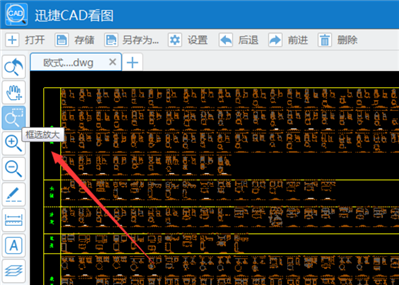
4、激活框选放大功能后,移动鼠标在CAD图纸中选择需要查看的内容,就可以放大需要查看的内容啦。
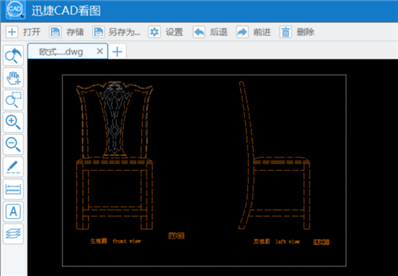
5、如果想要缩小已经放大的CAD文件,可以点击软件左侧功能栏,选择【缩小】功能,缩小CAD图纸。
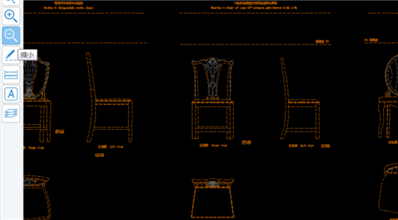
以上就是如何在CAD中放大缩小指定内容进行查看的方法,希望对你有所帮助!
“当我们阅览CAD图纸的时候,想要放大图纸内的一部分。”首先要在工具栏中找到“放大图标”用鼠标左键点击它,然后将鼠标左键放在图纸上你要放大的部分,逐次点击鼠标左键就可以将这部分图纸放大,直至自己满意为止。
热门标签: